Win7问题步骤记录器的使用方法
发布时间:2016-03-08 来源:查字典编辑
摘要:Win7系统操作中,用户经常会遇到很多的问题,甚至一些莫名其妙的故障,找不到发生的根源、也没有解决办法。那么这个时候应该怎么办呢,其实这个系...
Win7系统操作中,用户经常会遇到很多的问题,甚至一些莫名其妙的故障,找不到发生的根源、也没有解决办法。那么这个时候应该怎么办呢,其实这个系统下就自带了一个问题步骤记录器功能。对于故障的发生过程详细的记录下来,通过这些问题的过程继而找到问题的根源,解决问题也就很快了。下面我们就是介绍,怎样操作这个问题步骤记录器的.
一、问题步骤记录器启动方法
在“运行”程序中输入“psr.exe”命令,单击“确定”按钮;或者在开始菜单中即时搜索框内输入“psr”,点击psr即可打开“问题步骤记录器”录制工具条界面。
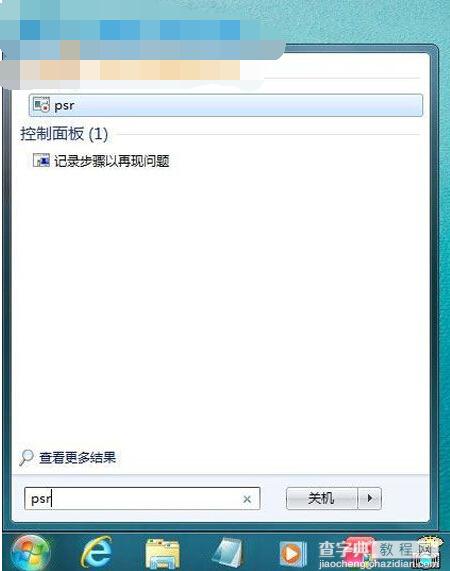 单击“开始记录”按钮,即可将“问题步骤记录器”处于录制状态,监视屏幕上的鼠标操作,并会显示录制时间。点击添加注释,还可以在屏幕上突出的问题区域,添加和键入注释,加以重点说明。
单击“开始记录”按钮,即可将“问题步骤记录器”处于录制状态,监视屏幕上的鼠标操作,并会显示录制时间。点击添加注释,还可以在屏幕上突出的问题区域,添加和键入注释,加以重点说明。


 二、问题步骤记录器设置和报告
二、问题步骤记录器设置和报告
在进行问题步骤记录器使用时,还可以在设置页面,设置输出位置、启用屏幕捕获,要存储的最近屏幕捕获的数量等。
 在问题记录完毕时,点击“停止记录”,即可选择位置保存为一个zip文件,在打开该文件时,会发现一个图文并茂的详细说明的mht报告文件。该zip 文件可以在IE浏览器中打开,重现操作过程出现问题的程序,每单击一次鼠标,“问题反馈录像机”就会对屏幕自动截屏操作,并以图片的形式进行保存。
在问题记录完毕时,点击“停止记录”,即可选择位置保存为一个zip文件,在打开该文件时,会发现一个图文并茂的详细说明的mht报告文件。该zip 文件可以在IE浏览器中打开,重现操作过程出现问题的程序,每单击一次鼠标,“问题反馈录像机”就会对屏幕自动截屏操作,并以图片的形式进行保存。
win7问题步骤记录器操作起来是很简单的,巧妙地运用这个功能来帮助用户记录下故障所发生的过程,然后知道问题的根源,最后解决问题。让大家的电脑使用的时候,更加的顺畅、更加的稳定!


